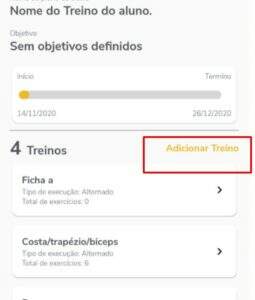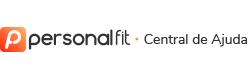Personal aqui é o seu lugar
Agora que você faz parte do melhor e mais completo aplicativo para personal do mercado, vamos te guiar para ter sucesso com o nosso aplicativo, venha conosco.
Logando
1º Passo
Agora que você baixou nosso aplicativo, procure pelo nome que você colocou no seu aplicativo durante a compra e selecione-o.
Exemplo:
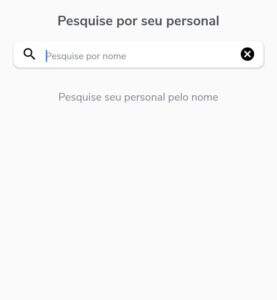
2º Passo
Agora você vai colocar seu numero telefônico para logar, lembrando que o número para logar é o mesmo que você colocou no formulário de compra.
Exemplo:
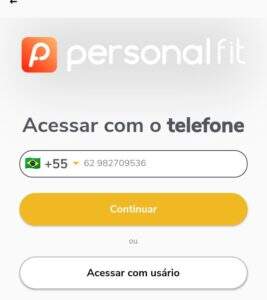
Se não conseguir logar usando o número de telefone, não tem problema, vamos logar com Usuário e Senha, são eles que você vai usar para logar, clique em acessar com usuário, digite o seu e-mail e senha e vamos conhecer seu aplicativo.
Exemplo:
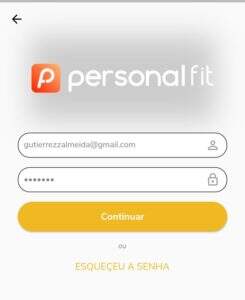
Personalizando
Agora chegou a hora de deixar o aplicativo sua cara, vamos colocar logo, cor e se quiser alterar o nome é aqui também. E só clicar nas barrinhas do menu lateral esquerdo.
1º Passo
Exemplo:
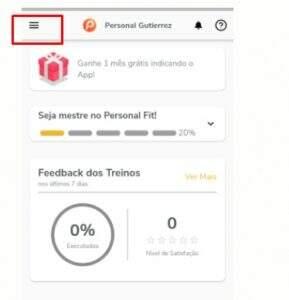
2º Passo
Logo em seguida clicar em configurações.
Exemplo: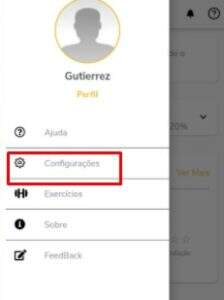
3º Passo
Agora personalize seu aplicativo da forma que quiser.
Exemplo:
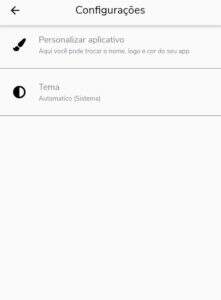
Cadastrando e Convidando alunos
Você pode cadastrar seus alunos pelo próprio aplicativo, na aba aluno e depois no canto superior direito tem o local de cadastro, é só clicar nele e preencher os dados, depois de cadastrado envie um convite para seu aluno baixar o aplicativo e começar a usar.
1.Passo:
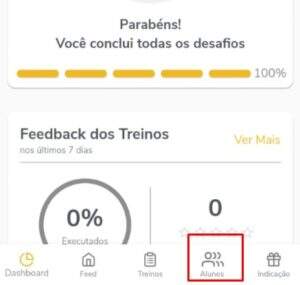
2. Passo:
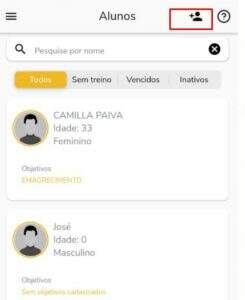
Convidando Alunos:
Exemplo:
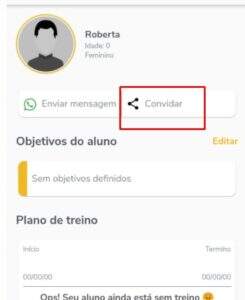
Cadastrando no Treino web.
Exemplo:
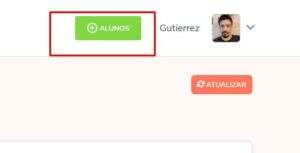
Prescrever Treino
1º Agora que você já tem um aluno, vamos prescrever um treino, para achar seu aluno é só ir na aba alunos no menu inferior.
Exemplo:
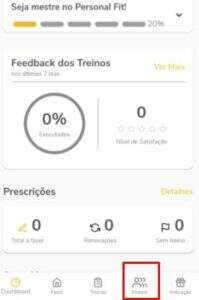
2º Agora você irá na opção plano de treino, e criar um plano de treino para seu aluno.
Exemplo:
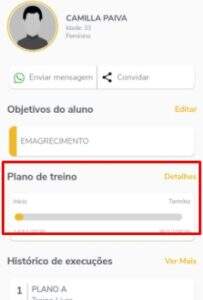
3º Criar Plano de Treino.
Exemplo:
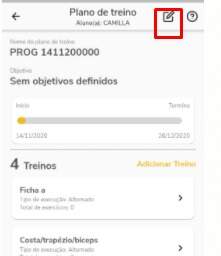
4º Depois vai criar a ficha do seu aluno.
Exemplo:
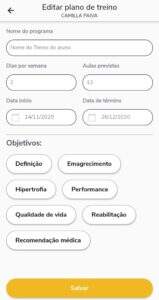
5º Dentro dessa ficha vai colocar os exercícios, uma vez salvo, a ficha já vai para o aplicativo do seu aluno.
Exemplo: